

|
Windows XP是美国微软公司研发的基于X86、X64架构的PC和平板电脑使用的操作系统,于2001年8月24日发布RTM版本,并于2001年10月25日开始零售。其名字中“XP”的意思来自英文中的“体验(Experience)”。该系统的默认桌面背景墙纸是Bliss,一张BMP格式的照片。是拍摄的纳帕县郊外的风景,照片中包括了高低起伏的绿山及有层积云和卷云的蓝天。 在一些重要时刻或者重要会议上,我们需要使用到录音功能。不过很多用户并不知道在Windows系统中有一个自带的录音机功能,在不用下载其他录音软件的情况下,我们也可以使用电脑录音,下面就一起来看看在WindowsXP系统中录音的方法。 录音步骤: 1、首先要保证电脑具有麦克风设备,否则是无法录音的;  2、点击电脑左下角开始-所有程序-附件-娱乐-录音机; 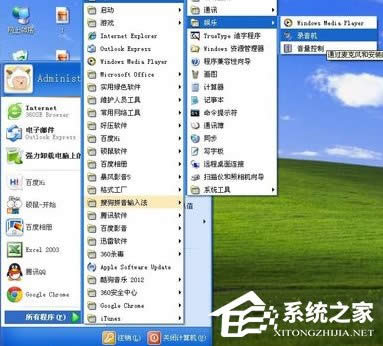 3、点击红色的录音键;  4、可以看到默认的录音时长为60秒,这时是属于“空录”的过程,是为了积攒时间用的;  5、可以看到录音时长已经到了,这个时候继续点红色的录音键;  6、看,时长增加了60秒,变成了120秒;  7、如果你想要录制的声音还要长,就重复上述过程,“空录”完60秒之后,继续点录音键,直至攒够所需的时长;  8、假设需要录两分多钟,也就是需要180秒,现在已经攒够了,这时将时间滑块移到最开始的地方,也就是0秒的位置;   9、接下来就是正式录音的时候了,准备好你的麦克风,点击录音键;  10、当录完之后,点击黑色的停止键;  11、点击工具栏的文件-另存为;  12、选择要存放的地址,输入文件名,点击保存; 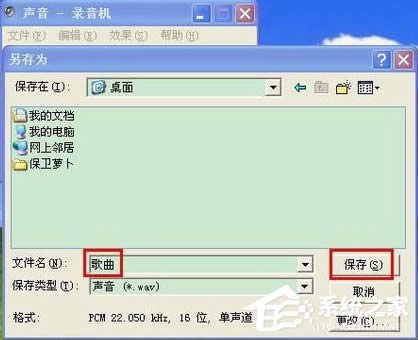 13、这就是刚刚录制好的文件了,很简单吧;  以上便是在WindowsXP系统中使用系统自带的录音机来录音的过程,如果你使用的是别的Windows系统,那么可以使用同样的方法来完成录音操作。虽然说系统自带的录音机跟现在市场上专业的录音工具有点差别,但是进行最简单的录音还是可以的。 Windows XP服役时间长达13年,产生的经济价值也较高。据评测机构StatCounter的统计,2017年1月,在中国范围内,该系统的占有率为17.79%。主要原因是“习惯XP系统”而不愿意对其升级。 部分杀毒软件推出了诸如“XP盾甲”之类的服务,以提高系统安全性。 |
温馨提示:喜欢本站的话,请收藏一下本站!